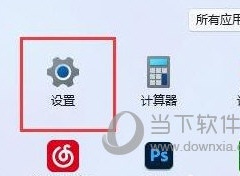Win11打字一直延迟怎么办 打字延迟解决方法
教程之家
工具软件
Windows11是一款由微软公司推出的PC操作系统,在该版本中,开发商进行了一系列的更新和优化,那么不少用户在下载win11下载安装之后,应该怎么解决打字延迟的问题呢?应该通过这篇文章给大家介绍一下。
方法一:关闭云服务
1、点击开始—设置。
2、选择时间和语言,点击中文后面的三个点击,选择语言选项。
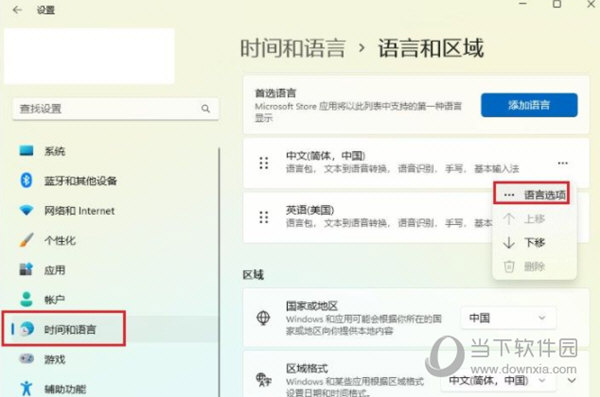
3、找到微软拼音,点击键盘选项。

4、点击词库和自学习。

5、云服务页面,点击关闭开始使用云建议。

方法二:删除个人词库
删除个人词库及配置文件即可,目录在C:\Users\ 用户名\AppData\Roaming\Microsoft\InputMethod\Chs。
删除此目录下的所有文件重启即可。

好了,以上就是小编为大家带来关于“Win11打字一直延迟怎么办”的全部内容介绍,总得来说还是非常简单的,一般小白用户也能快速学习操作,希望能帮助到你。






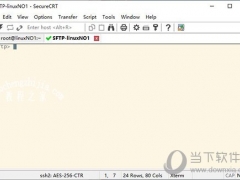
![KMS激活工具激活win10教育版操作步骤[多图]](https://img.jiaochengzhijia.com/uploads/allimg/200617/134605O17-0-lp.png@crop@240x180.png)